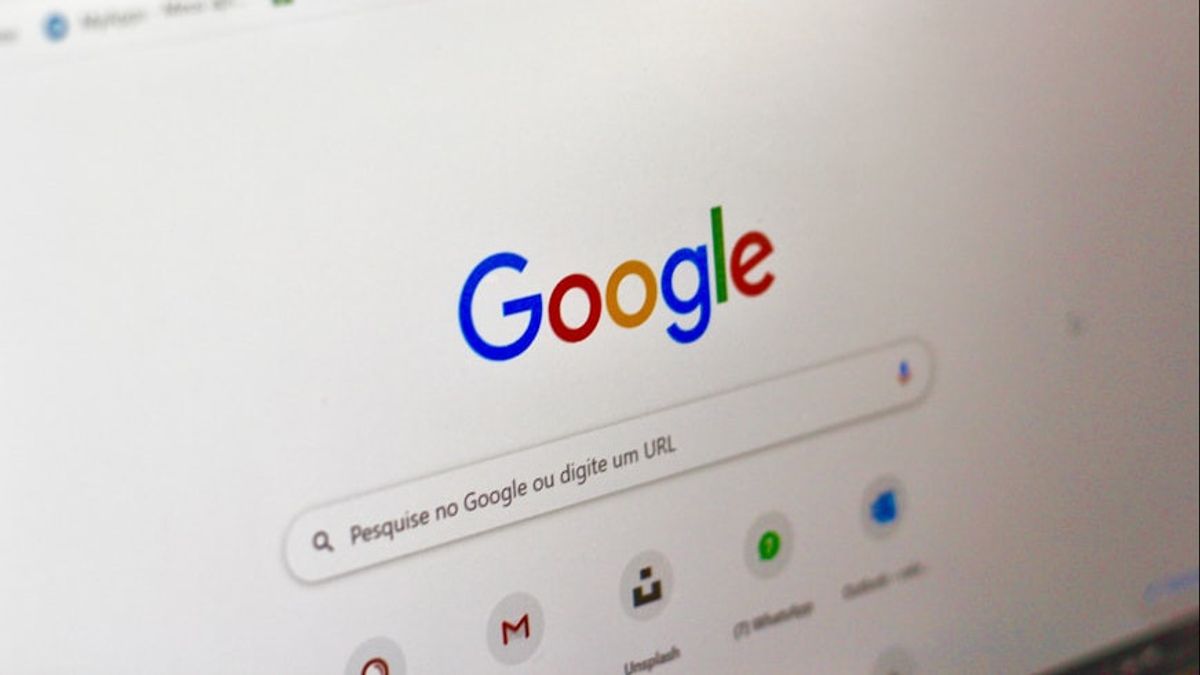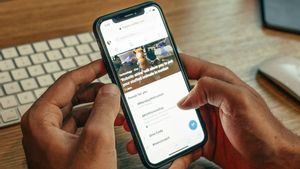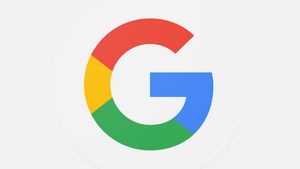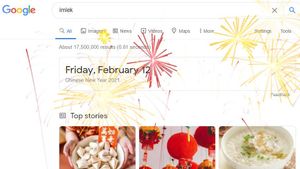JAKARTA – Selama menggunakan Chrome, pengguna akan langsung mengakses Google Search sebagai mesin pencari bawaan. Meski diatur secara otomatis, pengguna bisa menggunakan mesin pencari lainnya.
Google tidak pernah membatasi akses pengguna Chrome jika mereka nyaman menggunakan mesin pencari dari pihak ketiga. Oleh karena itu, Anda bisa menjadikan Bing, DuckDuckGo, atau Yahoo sebagai mesin pencari bawaan di Chrome.
Mengubah Mesin Pencari di Chrome Desktop
Mengutip dari How to Geek, pengguna bisa mengganti mesin pencari dengan mudah di Google Chrome untuk Windows, macOS, atau Linux. Caranya sama, Anda hanya perlu mengeklik ikon titik tiga vertikal di pojok kanan atas layar.
Setelah itu, pilih menu Pengaturan di bagian bawah. Jika sudah, ketuk menu Mesin Pencari dari sidebar , kemudian klik menu drop-down di bagian penggunaan mesin pencari. Anda bisa memilih mesin pencari lainnya yang terlihat di dalam menu.
Setelah mengubah mesin pencarinya, klik menu Kelola Mesin Pencari dan Pencarian Situs. Setelah halamannya muncul, Anda bisa mengubah, menghapus, atau menambah mesin pencari lainnya yang tidak muncul di menu drop-down.
BACA JUGA:
Mengubah Mesin Pencari di Android dan iOS
Meski tampilan Chrome di Android dan iOS berbeda, cara menggantikan mesin pencarinya hampir sama. Pengguna hanya perlu mengeklik ikon titik tiga vertikal, pilih menu Pengaturan, lalu pilih menu Mesin Pencari.
Setelah itu, pilih mesin pencari yang diinginkan seperti Yahoo, Bing, Yandex, dan lainnya. Berbeda dengan versi desktop, Anda tidak bisa menambahkan mesin pencari lainnya di Chrome versi seluler sehingga Anda harus memilih salah satu dari menu.